La majorité des entreprises utilisent le client de messagerie Microsoft Outlook car il est disponible dans le cadre de la suite MS Office et avec l'abonnement Microsoft 365. Généralement, l'échange d'e-mails peut se produire entre n'importe quel client de messagerie. Lorsque les utilisateurs d'Outlook envoient des e-mails à des utilisateurs qui utilisent des clients de messagerie autres qu'Outlook, ils ont signalé avoir vu le Pièce jointe Winmail.dat dans le mail.
Un e-mail Outlook peut être formaté de trois manières : HTML, texte enrichi ou texte brut. Lorsqu'un e-mail utilisant le format RTF est envoyé à partir d'Outlook, un Winmail.dat l'attachement lui est ajouté. Le format Rich Text utilise des améliorations de texte comme le gras, l'italique ou toute autre fonctionnalité. Fondamentalement, ce fichier contient des informations sur ces mises en forme qui peuvent être utilisées par le client de messagerie du destinataire (n'utilisant pas le format RTF) pour mettre en forme le texte dans l'e-mail. Donc, ce fichier va en pièce jointe avec l'e-mail. Ce problème ne se voit pas avec les e-mails au format HTML (tout le formatage est présent dans le code HTML) et au format Texte brut (aucun formatage supplémentaire ne peut être ajouté au texte).
Outlook crée-t-il le Pièce jointe Winmail.dat fichier avec chaque e-mail que vous envoyez? Alors vous avez atterri au bon poste. Dans cet article, nous avons discuté de certaines solutions qui peuvent vous empêcher d'envoyer des e-mails avec le Pièces jointes Winmail.dat.
Table des matières
Correctif 1 - Modifier le format du texte de l'e-mail
1. Lancez le Perspectives Application.
2. Allez à la Dossier menu.
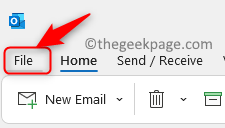
3. Clique sur le Choix dans le volet de gauche.
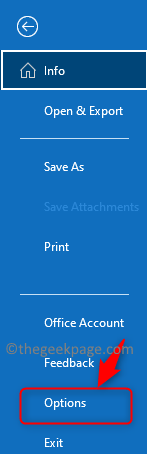
4. Dans le Options d'Outlook fenêtre, sélectionnez la Poster languette.
5. Sur le côté droit, localisez le Composer des messages titre.
6. Ici, utilisez le menu déroulant à côté de Composer des messages dans ce format et choisissez soit Texte brut ou alors HTML.
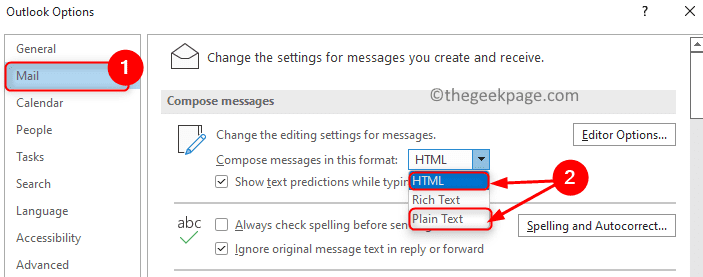
7. Maintenant, faites défiler vers le bas et accédez à la section nommée Format des messages.
8. Utilisez le menu déroulant associé à Lors de l'envoi de messages au format RTF à des destinataires Internet et sélectionnez l'une de ces deux options: Convertir au format texte brut ou alors Convertir au format HTML.
PUBLICITÉ
9. Cliquer sur D'ACCORD et fermez Outlook.
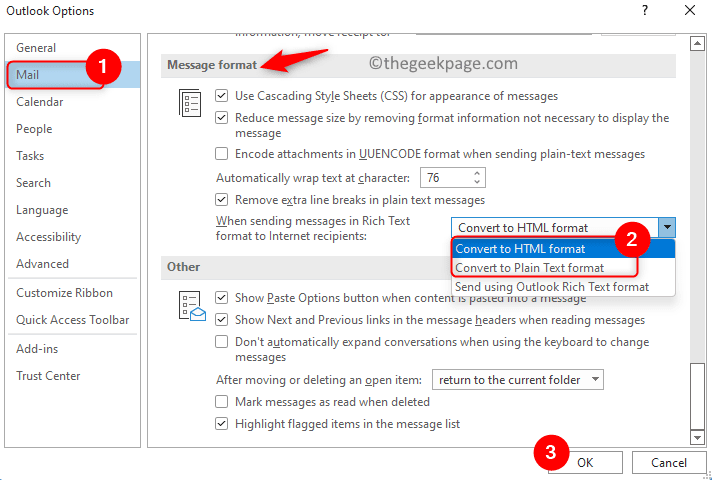
10. Rouvrir Outlook et vérifiez si le problème de l'envoi de la pièce jointe Winmail.dat avec un e-mail est résolu.
Correctif 2 - Vider le cache de saisie semi-automatique d'Outlook
La saisie semi-automatique se produit lorsque vous recherchez une adresse e-mail et que l'adresse e-mail vous est présentée comme une suggestion par Outlook. Supposons que vous ayez envoyé un e-mail à un destinataire particulier au format RTF, le format à utiliser pour l'envoi des e-mails sera enregistré pour l'adresse e-mail de ce destinataire. Ainsi, même après avoir modifié les paramètres d'Outlook, les destinataires auxquels vous avez précédemment envoyé des e-mails peuvent toujours recevoir la pièce jointe winmail.dat, sauf si vous effacez la liste de saisie semi-automatique.
1. Lancez l'application Outlook sur votre PC.
2. Aller à Dossier–>Options.
3. Sélectionnez le Poster onglet dans le Options d'Outlook fenêtre qui s'ouvre.
4. Faites défiler vers le bas sur le côté droit jusqu'à Envoyer des messages section.
5. Ici, cliquez sur le Liste de saisie semi-automatique vide bouton.
6. Cliquer sur D'ACCORD.
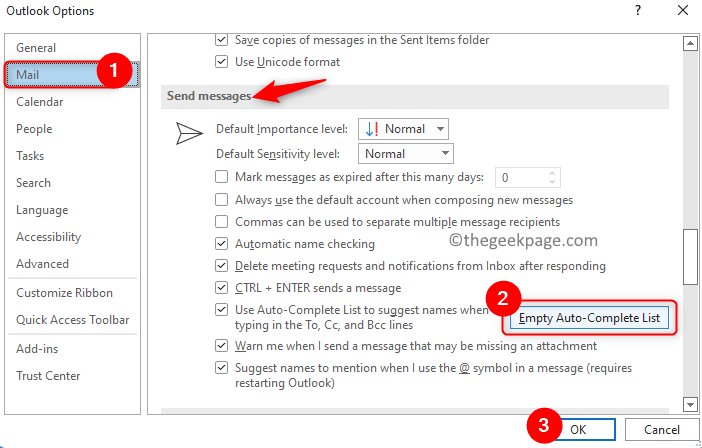
7. Vérifiez si le problème est résolu.
Correctif 3 - Modifier le registre Windows
Avant d'apporter des modifications au registre, assurez-vous de créer une sauvegarde du registre. Apporter des modifications incorrectes au registre peut endommager le système d'exploitation. Lorsque la méthode précédente n'a pas aidé à résoudre le problème pour vous, essayez cette méthode pour apporter des modifications au registre.
1. Assurez-vous que toutes les applications, y compris Outlook, sont fermées.
2. Tenez simplement le Windows et R combinaison de touches pour ouvrir Cours dialogue.
3. Taper regedit et cliquez sur D'ACCORD pour ouvrir le Éditeur de registre.

Noter: Pour effectuer une sauvegarde du registre, accédez au Fichier -> Exporter.

Fournir un lieu de destination et nom de fichier pour enregistrer le fichier de sauvegarde. Sélectionner Gamme d'exportation comme Tout et cliquez sur Sauver.

4. Naviguez ou copiez-collez l'emplacement dans la barre de navigation du registre
HKEY_CURRENT_USER\Software\Microsoft\Office\numéro de version du bureau\Outlook\Préférences
Ici le numéro de version du bureau la valeur dépend de la version d'Office comme indiqué ci-dessous :
Perspectives 2019/2016/365 – 16.0
Perspectives 2013 – 15.0
Perspectives 2010 – 14.0
Perspectives 2007 -12.0
5. Sélectionnez le Préférences dossier dans le volet de gauche
6. Clic-droit sur le Préférences dossier et sélectionnez Nouveau -> Valeur DWORD (32 bits).
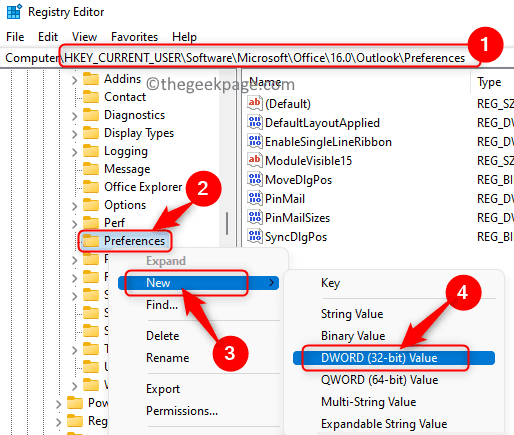
7. Donnez un nom à la nouvelle clé comme DésactivezTNEF.
8. Clic-droit sur la clé nouvellement créée DésactiverTNEF et choisissez Modifier…
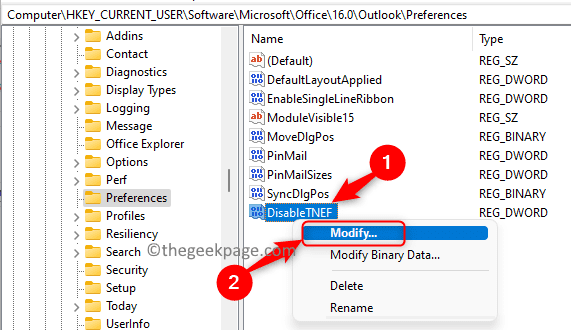
9. Dans le Modifier fenêtre de la clé, sélectionnez l'option Hexadécimal en dessous de Base. Entrez la valeur 1 dans le Données de valeur domaine.
10. Cliquer sur D'ACCORD pour confirmer et enregistrer les modifications.
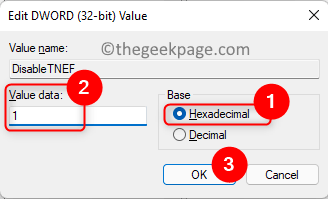
11. Quittez le registre.
12. Vérifiez si cela a résolu le problème de pièce jointe winmail.dat dans les e-mails Outlook.
Correctif 4 - Interdire aux contacts de recevoir la pièce jointe à l'aide des propriétés Outlook
1. Lancer Perspectives application.
2. Clique sur le Nouveau courriel bouton pour ouvrir un nouveau message électronique.
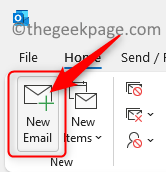
3. Ajouter une adresse e-mail de destinataire contre le Pour section dans le nouvel e-mail.
4. À présent, clic-droit sur l'adresse e-mail saisie dans la section À et choisissez Ouvrir les propriétés Outlook dans le menu contextuel.
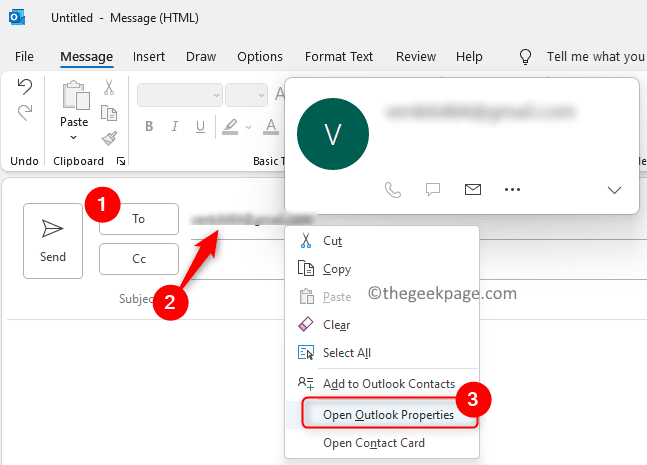
5. Vous verrez un Propriétés des e-mails boite de dialogue.
6. Utilisez le menu déroulant à côté de Format internet et choisissez l'option Envoyer du texte brut uniquement. Ensuite, cliquez sur D'ACCORD.
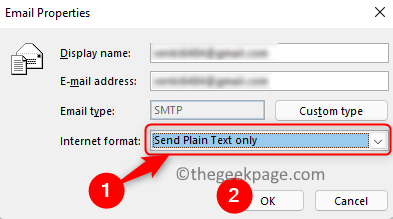
7. Voyez maintenant si vous pouvez envoyer un e-mail sans la pièce jointe winmail.dat.
Merci d'avoir lu.
Vous devez maintenant être en mesure d'envoyer des e-mails à vos destinataires sans avoir la pièce jointe winmail.dat. Nous espérons que cet article a été suffisamment informatif pour résoudre le problème de pièce jointe winmail.dat dans les e-mails Outlook pour vous. Commentez et faites-nous savoir le correctif qui a fonctionné pour vous.
Étape 1 - Téléchargez l'outil de réparation Restoro PC à partir d'ici
Étape 2 - Cliquez sur Démarrer l'analyse pour rechercher et résoudre automatiquement tout problème de PC.


